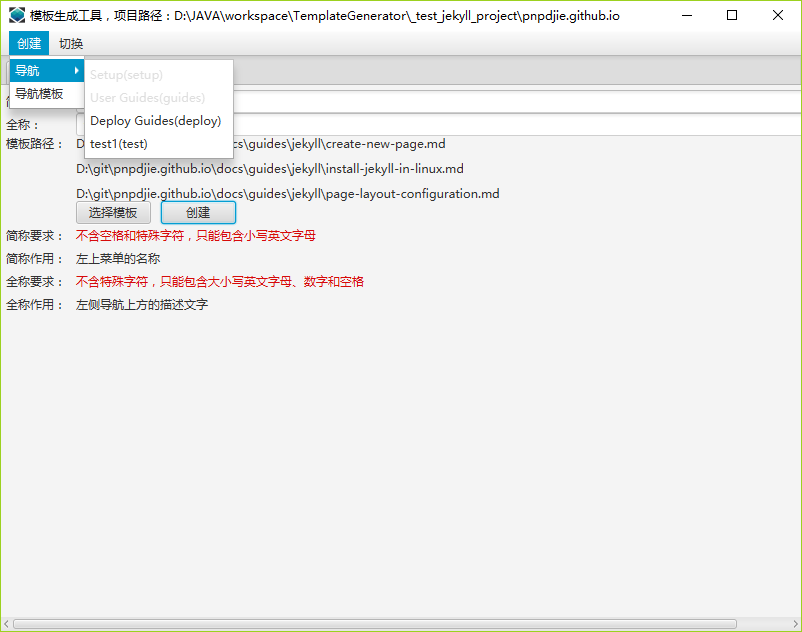使用说明
选择Jekyll项目
点击浏览,选择正确的Jekyll项目路径,如下图。
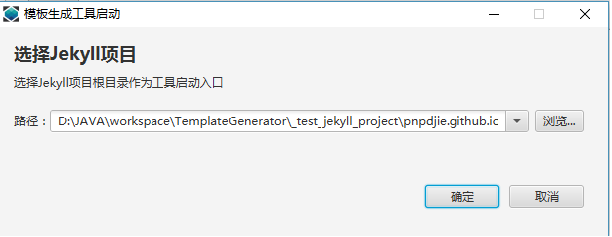
点击确定,进入主界面。
主界面
主界面分为标题、菜单、工作区三部分,如下图:
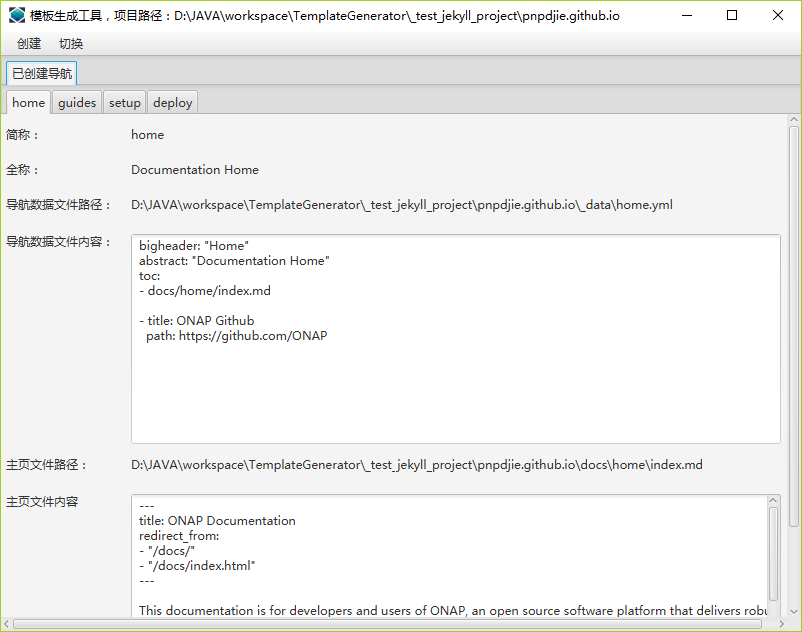
-
标题:显示打开的Jekyll项目路径
-
菜单:分为2个,创建和切换
-
创建:创建Jekyll导航以及导航模板,已创建的导航禁用
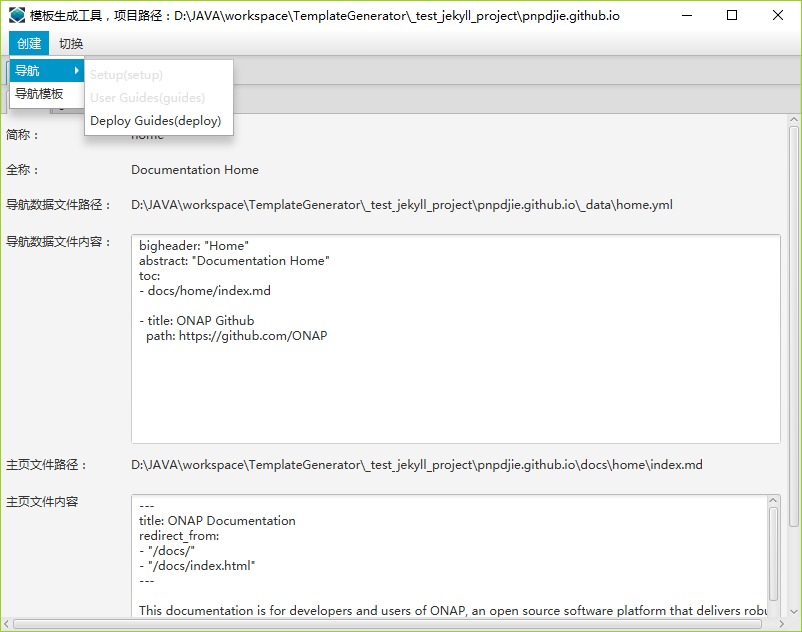
-
切换:切换Jekyll项目,重新初始化主界面
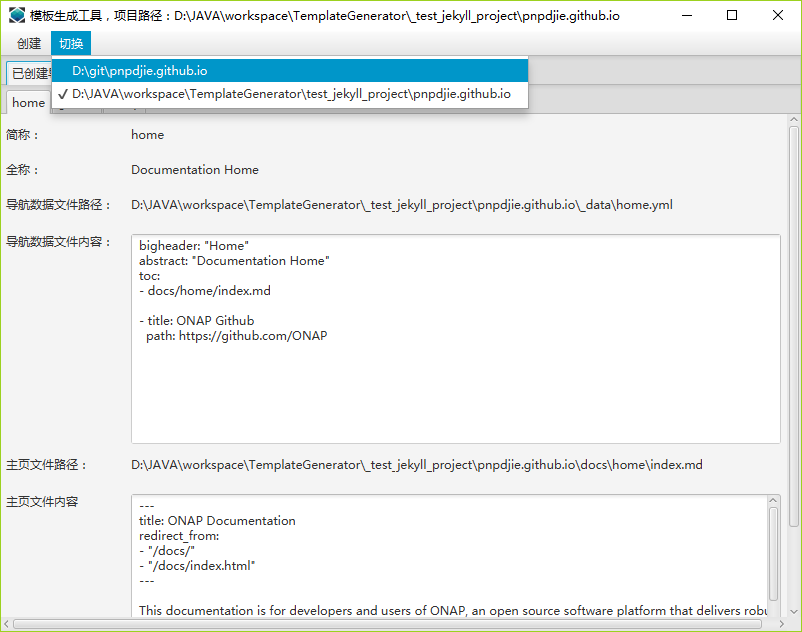
-
-
工作区:处理用户所有操作
-
已创建导航:所有Jekyll导航数据,上图打开的Jekyll项目导航有4个:Documentation Home,User Guides,Setup,Install
-
简称:左上菜单的名称
-
全称:左侧导航上方的描述文字
-
导航数据文件路径/内容:导航对应的
_data目录下的数据文件路径以及内容 -
主页文件路径/内容:导航对应的
docs目录下的index.md文件路径以及内容
-
-
创建导航
打开菜单创建-导航-[Menu],[Menu]为模板中定义的Jekyll导航,出现创建确认提示。
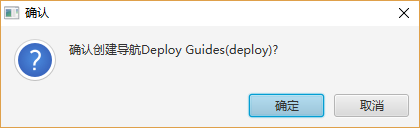
点击确认开始创建Jekyll导航,弹出进度条窗口显示执行进度及日志,进度条到100%表示导航创建成功,标题变成执行成功,如下图所示:
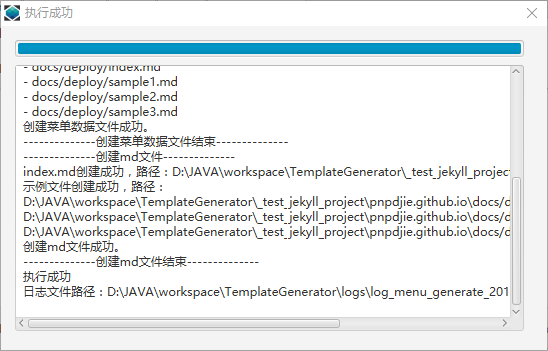
日志打印到文件,路径在日志最下方。
验证是否创建成功
在该Jekyll项目根目录运行命令jekyll serve,打开页面,查看上一步创建的导航是否存在。
创建导航模板
打开菜单创建-导航模板,在工作区显示创建导航模板界面。
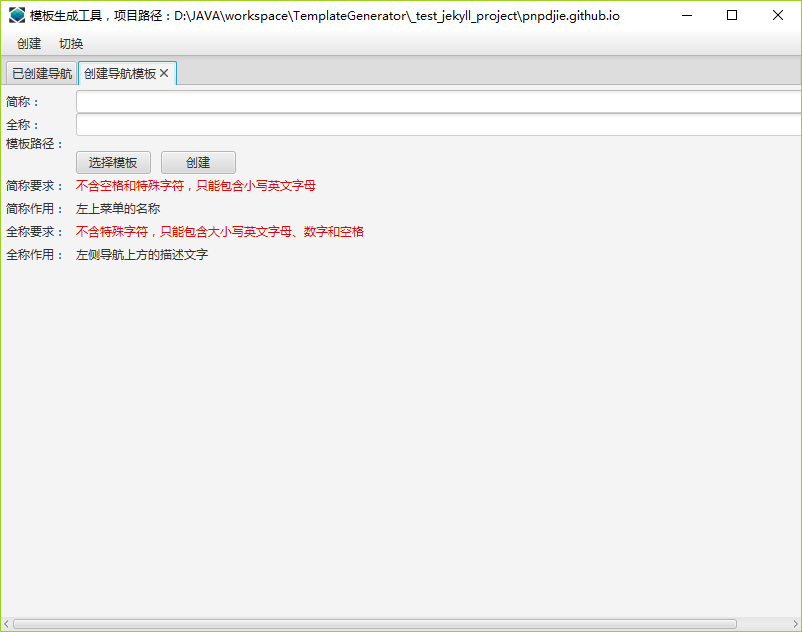
-
输入导航简称,要求:不含空格和特殊字符,只能包含小写英文字母。
-
输入导航全程,要求:不含特殊字符,只能包含大小写英文字母、数字和空格。
-
点击
选择模板选择导航模板文件,要求:必须md格式,可以选择多个。
按要求输入简称和全称,选择模板后界面如下:
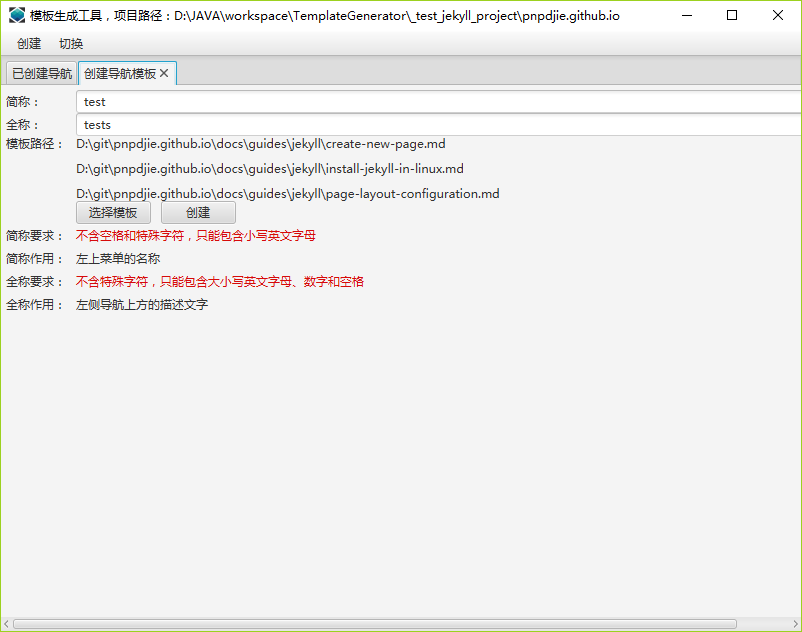
点击创建开始创建Jekyll导航模板,弹出进度条窗口显示执行进度及日志,进度条到100%表示导航模板创建成功,标题变成执行成功,如下图所示:
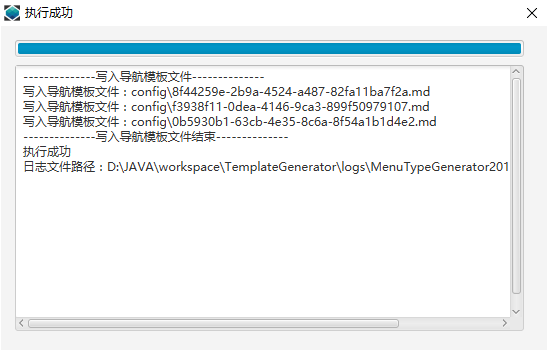
日志打印到文件,路径在日志最下方。
验证是否创建成功
打开菜单创建-导航,最下方出现上一步创建的导航表示导航模板创建成功。